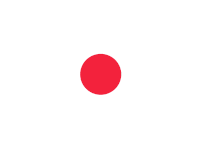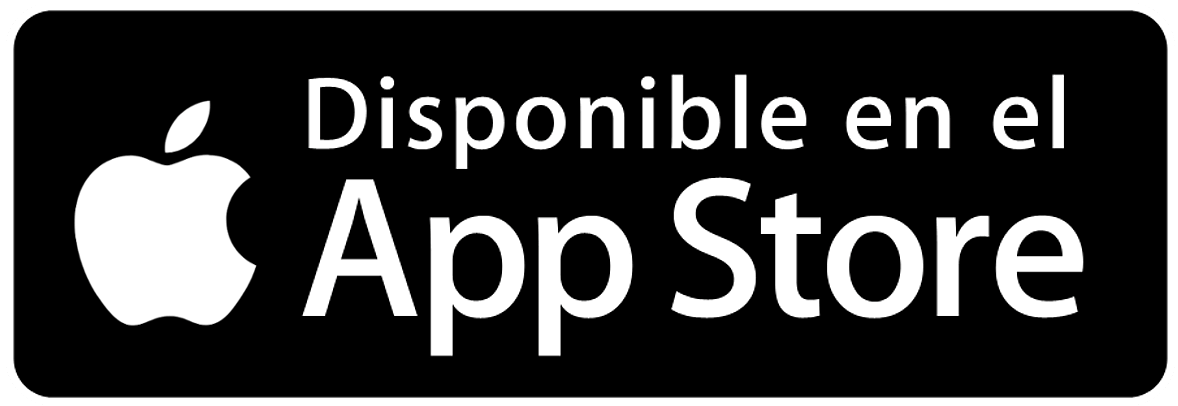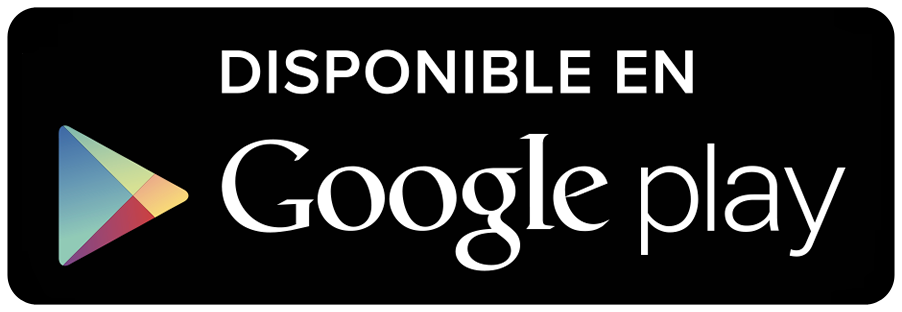Para los más fanáticos: cómo activar el "modo El Encargado" en WhatsApp
Por medio de un reconocido programa, es posible hacerle un cambio estético al logo verde de la aplicación de Meta.
Por Canal26
Lunes 19 de Agosto de 2024 - 19:17
 El Encargado, Guillermo Francella. Foto: X
El Encargado, Guillermo Francella. Foto: X
La serie de Guillermo Francella, "El Encargado", que cuenta la intrigante historia de un enigmático portero, está causando sensación entre el público. Los más fanáticos podrán personalizar el logo de WhatsApp, sustituyéndolo por un símbolo alusivo a esta cautivadora trama.
Este cambio estético, que se debe realizar por medio de un programa llamado Nova Launcher, no modifica las funcionalidades de la plataforma. Se trata, meramente, de un cambio visual en el reconocido logo verde.
 El Encargado, serie. Foto: Disney+
El Encargado, serie. Foto: Disney+
Este programa permite al usuario personalizar la pantalla de su dispositivo, volviéndola más atractiva que la predeterminada. No solo se pueden cambiar los logos, sino que incluso es posible hacerlo lucir como si fuera de otra marca.

Te puede interesar:
WhatsApp: qué significa sacar la foto de perfil, según la psicología
Cómo configurar el “modo El Encargado” en WhatsApp
Los usuarios que deseen activar el “modo El Encargado” deben seguir los siguientes pasos:
- Descargar la aplicación Nova Launcher en el celular Android.
- Abrir y establecer la app como predeterminada en el celular, para que pueda modificar la capa de personalización y cambiar el diseño de la pantalla principal.
- Ingresar al navegador favorito y buscar una imagen del ícono del logo de WhatsApp con algún símbolo alusivo a El Encargado. El archivo debe estar en PNG y ser transparente.
 WhatsApp. Foto: redes sociales.
WhatsApp. Foto: redes sociales.
- Regresar a la pantalla principal del celular y hace click alrededor de dos segundos el ícono de WhatsApp. Figurará un menú flotante donde hay que apretar “Editar”.
- Allí nuevamente hacer click sobre el logo de la app, elegir Aplicaciones y luego Fotos.
- Buscar la imagen descargada, definir en su tamaño y apretar en “Listo”.
Más Leídas
-
1
WhatsApp: qué significa sacar la foto de perfil, según la psicología

-
2
WhatsApp dejará de funcionar en algunos celulares a partir de diciembre 2024: los modelos afectados

-
3
Adiós a la PlayStation 4: a partir de qué fecha Sony dejará de dar soporte a la consola

-
4
Los increíbles anteojos tecnológicos de Samsung que cuentan con inteligencia artificial

-
5
En simples pasos: cómo pasar una canción de Instagram a una playlist en Spotify